- Varför kommer inte Path of Exile att starta?
- Fix: Path of Exile laddas inte på PC
- 1. Kontrollera systemkraven
- 2. Kör spelet som administratör
- 3. Verifiera spelfilernas integritet
- 4. Uppdatera Microsoft Visual C++ Redistributable
- 5. Uppdatera DirectX
- 6. Uppdatera GPU-drivrutiner
- 7. Inaktivera överlagringsappar
- 8. Installera alla väntande Windows-uppdateringar
- 9. Inaktivera antivirus- och brandväggsprogram
- 10. Starta spelet i fönsterläge (Steam)
- 11. Utför en ren start
- 12. Stäng bakgrundsprocesser
- 13. Återställ exilbanan
- 14. Installera om Path of Exile
Path of Exile är ett populärt och actionfyllt rollspel som är gratis att spela. Tidigare var det endast tillgängligt för Microsoft Windows, men efter att ha sett efterfrågan på konsolspelare lanserade Grinding Gear Games samma sak för konsolerna 2017 respektive 2019. Nu är den tillgänglig för både Xbox One och PS4. Spelet har nyligen fått en ny uppdatering, några olyckliga spelare rapporterar att Path of Exile inte kommer att starta eller inte laddas på deras PC, vilket är oväntat.
Om du också står inför samma problem, följ den här felsökningsguiden för att lösa det. I de flesta scenarier är det ganska vanligt att nästan varje PC-spel har sin beskärda del av problem eller buggar eller till och med flera fel alls. Medan Path of Exile inte är något undantag här, verkar det som att många PC-spelare stöter på startkraschar eller att spelet inte startar problem. Så det är alltid bättre att gå in på den faktiska orsaken och fixa det helt.

Varför kommer inte Path of Exile att starta?
Path of Exile-spelet gick inte bra med lanseringen eftersom det finns ett gäng buggar och anslutningsfel som dyker upp för spelarna oavsett vilken spelplattform de använder. Så det är värt att nämna att Path of Exile är full av problem som vi inte kan förneka, men ibland kan problemen i din ände eller till och med med din dator (direkt eller indirekt) också utlösa flera spelstarts- eller kraschproblem. Så, utan vidare, låt oss gå in i det.
Det kan vara möjligt att ditt Path of Exile-spel inte startar på grund av en föråldrad spelpatch, en föråldrad grafikdrivrutinversion eller Windows-byggd, saknade eller skadade spelfiler, problem med Microsoft Visual C++ Redistributable, onödiga bakgrundskörningsuppgifter, etc. Medan vissa spelare kan stöta på kommer inte att starta spelet problem på grund av inkompatibel PC-hårdvara, onödiga bakgrundskörningsuppgifter, överläggsappar och mer.
Fix: Path of Exile laddas inte på PC
Det verkar som att du inte kan starta Path of Exile-spelet på din Windows-dator eller på något sätt vägrar spelet att laddas ytterligare, och det verkar krascha efter en tid. I det scenariot kan du följa alla medföljande lösningar en efter en för att kontrollera om ditt problem har åtgärdats eller inte.
Annonser
1. Kontrollera systemkraven
Först och främst måste du kontrollera om din PC-konfiguration uppfyller spelets systemkrav eller inte. Ibland kan en inkompatibel PC-hårdvara utlösa flera problem när spelet startas.
Minsta systemkrav:
- OS: Windows 7 SP1/Windows 8
- Processor: Fyrkärnig 2,6 GHz x86-kompatibel
- Minne: 8 GB RAM
- Grafik: NVIDIA GeForce GTX 650 Ti eller ATI Radeon HD 7850
- DirectX: Version 11
- Nätverk: Bredbandsanslutning till Internet
- Lagring: 40 GB tillgängligt utrymme
Rekommenderade krav:
- OS: Windows 10
- Processor: Fyrkärnig 3,2 GHz x64-kompatibel
- Minne: 16 GB RAM
- Grafik: NVIDIA GeForce GTX 1050 Ti eller ATI Radeon RX560
- DirectX: Version 11
- Nätverk: Bredbandsanslutning till Internet
- Lagring: 40 GB tillgängligt utrymme
- Ytterligare anmärkningar: Solid state-lagring rekommenderas
2. Kör spelet som administratör
Om du inte kör ditt videospel med administratörsbehörighet kan det orsaka problem med att spelet startar eller startar kraschar, till och med att spelet inte laddas, etc. Så det är bättre att helt enkelt köra spelets exe-fil som administratör på din Windows-dator för att kontrollera om det löser problemet eller inte. Att göra så:
Annonser
- Högerklicka på Path of Exile exe-genvägsfilen på din PC.
- Välj nu Egenskaper > Klicka på Kompatibilitet flik.
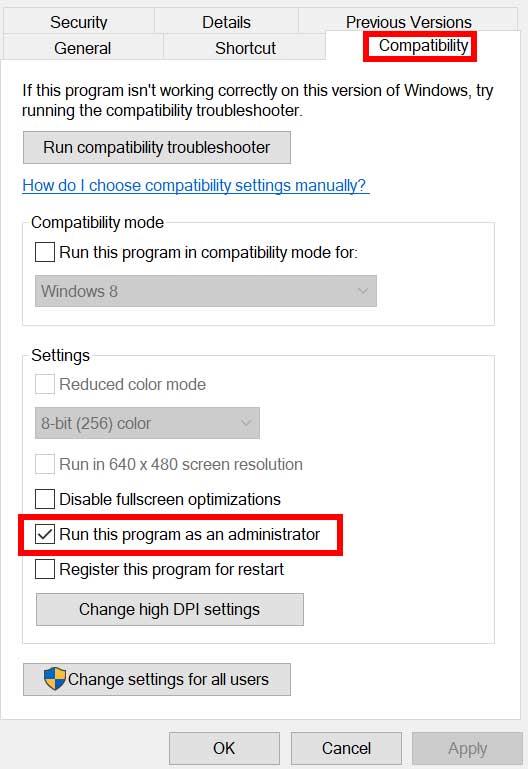
- Klicka på Kör det här programmet som administratör kryssrutan för att markera den.
- Klicka på Tillämpa och välj OK för att spara ändringar.
3. Verifiera spelfilernas integritet
Om dina spelfiler blir skadade eller saknas av oväntade skäl kan det hjälpa dig mycket att verifiera och reparera spelfilerna med hjälp av spelstartaren. Att göra detta:
- Lansera Ånga > Klicka på Bibliotek.
- Högerklicka på Exilens väg från listan över installerade spel.
- Klicka nu på Egenskaper > Gå till Lokala filer.
- Klicka på Verifiera integriteten för spelfiler.
- Du måste vänta på processen tills den är klar.
- När du är klar, starta bara om din dator.
4. Uppdatera Microsoft Visual C++ Redistributable
- Gå över till följande sökväg på din PC:
C:\Program Files (x86)\Steam\steamapps\common\Steamworks Shared\_CommonRedist\vcredist
Annonser
- Du bör se följande mappar:
- 2012\vc_redist.x64.exe
- 2013\vc_redist.x64.exe
- 2019\vc_redist.x64.exe
- Se bara till att köra alla dessa körbara filer som finns. (Om du har olika mappar, kör sedan filen vc_redist.x64.exe i dessa mappar)
- Slutligen, starta om din dator för att åtgärda problemet.
5. Uppdatera DirectX
- Gå till C:\Program Files (x86)\Steam\steamapps\common\Steamworks Shared\_CommonRedist\DirectX sökväg.
- Kör sedan DXSETUP.exe fil för att installera om/uppdatera DirectX.
- När du är klar startar du om datorn för att tillämpa ändringarna.
6. Uppdatera GPU-drivrutiner
Det verkar som om flera berörda spelare har rapporterat den föråldrade grafikdrivrutinen. Om du också använder den föråldrade grafikdrivrutinen ett tag, se till att leta efter uppdateringar genom att följa stegen nedan:
- Tryck Windows + X nycklar för att öppna Snabblänksmeny.
- Klicka nu på Enhetshanteraren från listan > Dubbelklicka på Grafikkort.
- Högerklicka på det dedikerade grafikkortet som är aktivt.
Annons
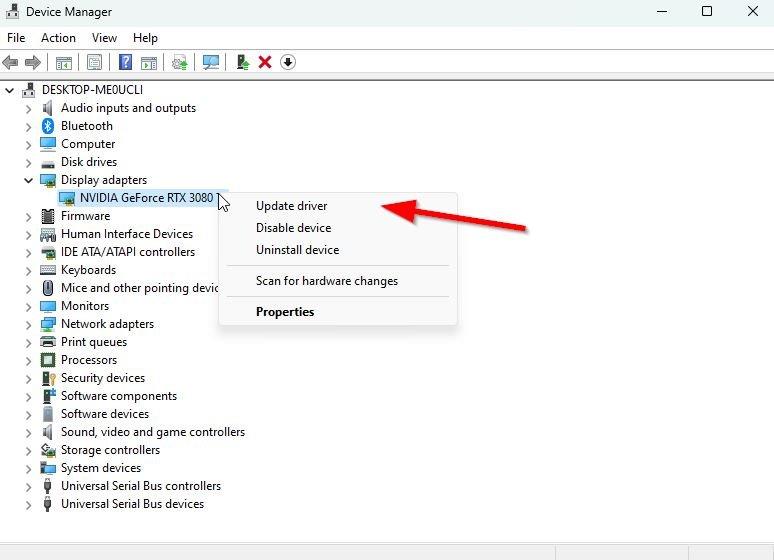
- Välj sedan Uppdatera drivrutinen > Välj att Sök automatiskt efter drivrutiner.
- Om en uppdatering är tillgänglig kommer systemet automatiskt att ladda ner och installera den.
- När du är klar, starta om datorn för att tillämpa ändringarna.
Den här metoden bör fixa Path of Exile Won’t Launch on PC-problem.Om inte, kan du gå över till nästa metod.
7. Inaktivera överlagringsappar
Enligt några av de drabbade spelarna har inaktivering av överlagringsappar som Xbox, Discord eller någon annan på Windows-datorn hjälpt dem att enkelt lösa problemet med att spelet inte startar. Eftersom överlagringsappen i spelet alltid körs i bakgrunden när du startar spelklienten, är det möjligt att ha problem med processerna eller systemresurserna.
8. Installera alla väntande Windows-uppdateringar
Det kan vara möjligt att Windows-buggar eller systemfiler på något sätt kommer i konflikt med spelet för att köra det korrekt. Ibland kan ett inkompatibilitetsproblem också uppstå när du inte uppdaterade programvaran på ett tag. Så installera alla väntande Windows-uppdateringar och håll det till den senaste OS-versionen. Att göra det:
- Tryck Windows + I nycklar för att öppna upp Windows-inställningar meny.
- Klicka sedan på Uppdatering och säkerhet > Välj Sök efter uppdateringar under Windows uppdatering sektion.
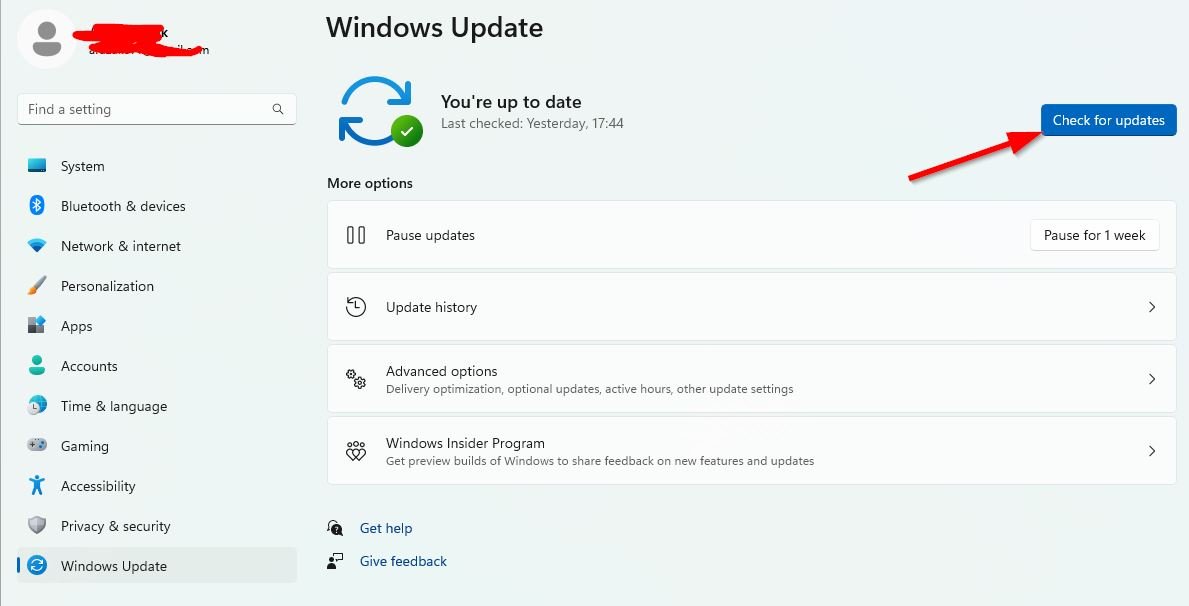
- Om det finns en funktionsuppdatering tillgänglig, välj ladda ner och installera.
- Vänta ett tag tills uppdateringen är klar.
- Slutligen, starta om din dator för att tillämpa ändringarna omedelbart.
9. Inaktivera antivirus- och brandväggsprogram
- Klicka på Start meny > Skriv Kontrollpanel och klicka på den.
- Skriv nu brandvägg i sökrutan > Klicka på Windows brandvägg.
- Från den vänstra rutan klickar du på Slå på eller av Windows-brandväggen.
- Se till att välja Stäng av Windows-brandväggen för Inställningar för privata, domäner och offentliga nätverk.
- Slutligen, starta om datorn för att tillämpa ändringar och kontrollera problemet.
Nu måste du också inaktivera antivirusskyddet (Windows Defender) genom att följa stegen nedan:
- Gå över till Windows-inställningar > Sekretess och säkerhet.
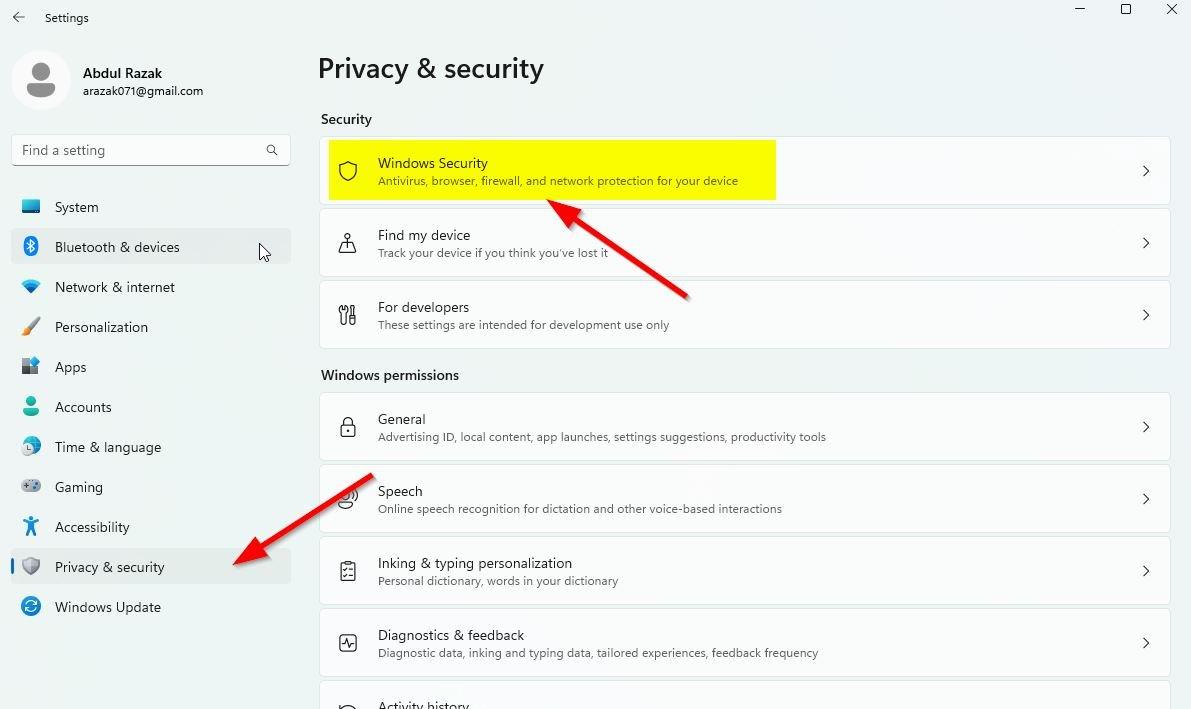
- Gå nu till Windows Säkerhet > Virus- och hotskydd.
- Klicka på Hantera inställningar >Då Stäng av de Realtidsskydd alternativ.
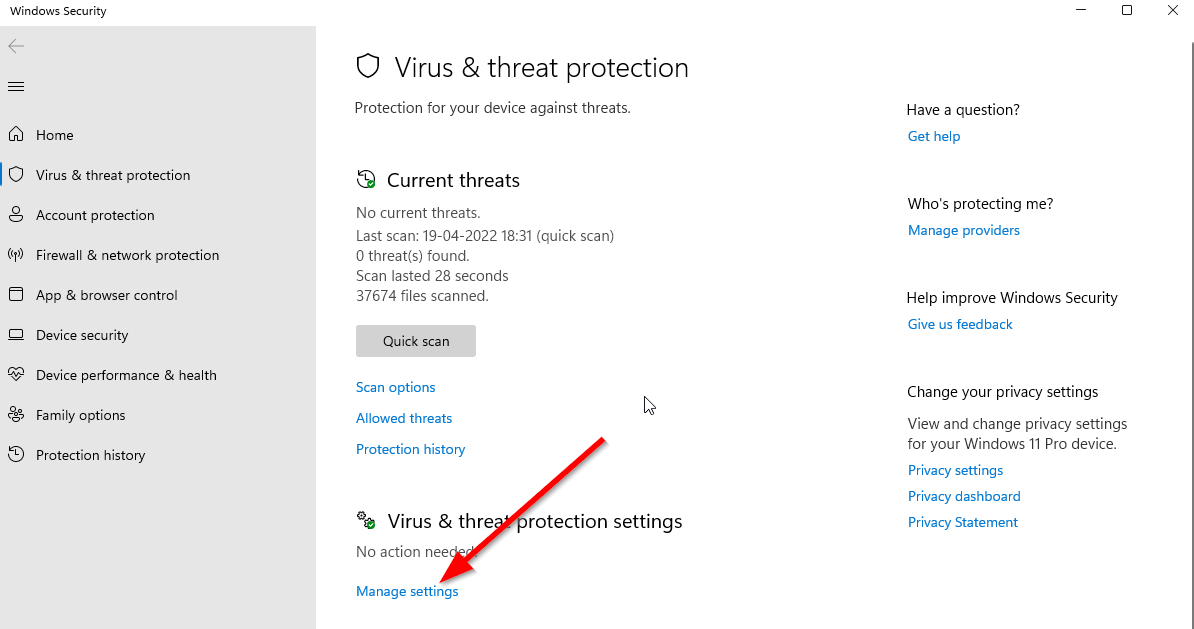
- När du är klar, se till att starta om din dator för att tillämpa ändringar.
Om du använder något antivirusprogram från tredje part, se till att stänga av det manuellt.
10. Starta spelet i fönsterläge (Steam)
Testa att starta spelet i fönsterläge för att se om det hjälper dig. Ibland kan en dator med en genomsnittlig hårdvaruspecifikation orsaka flera problem med helskärmsläget när spelet körs.
- Öppna Ånga klient och gå till Bibliotek.
- Högerklicka på Exilens väg > Välj Egenskaper.
- I den Allmän avsnitt, klicka på Ställ in startalternativ.
- Kopiera och klistra sedan in följande kommandoradsargument:
-fönster -noborder
- Se till att spara ändringarna och försök köra spelet igen för att kontrollera om Path of Exile startar korrekt eller inte.
11. Utför en ren start
- Tryck Windows + R nycklar för att öppna Springa dialog ruta.
- Skriv nu msconfig och slå Stiga på att öppna Systemkonfiguration fönster.
- Gå till Tjänster fliken > Aktivera Dölj alla Microsoft-tjänster kryssruta.
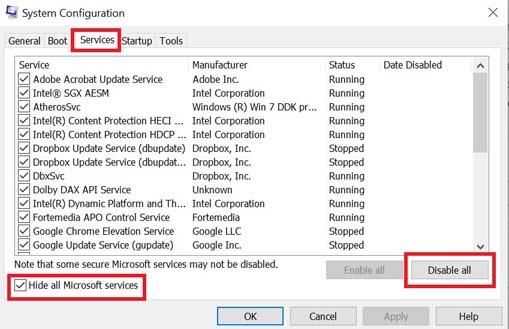
- Klicka på Inaktivera alla.
- Klicka på Tillämpa och då OK för att spara ändringar.
- Klicka nu på Börja fliken > Klicka på Öppna Aktivitetshanteraren.
- Under Börja fliken från Aktivitetshanterarens gränssnitt, klicka på de särskilda uppgifter som är aktiverade för startstart > Klicka på Inaktivera.
- Välj de effektiva startprogrammen och inaktivera dem ett i taget.
- När allt är klart, starta om din dator för att tillämpa ändringarna.
- Slutligen, kontrollera om problemet med Path of Exile Won’t Launch on PC har åtgärdats eller inte.
12. Stäng bakgrundsprocesser
- tryck på Ctrl + Shift + Esc nycklar för att öppna Aktivitetshanteraren.
- Klicka på Processer fliken > Välj den uppgift du vill stänga.
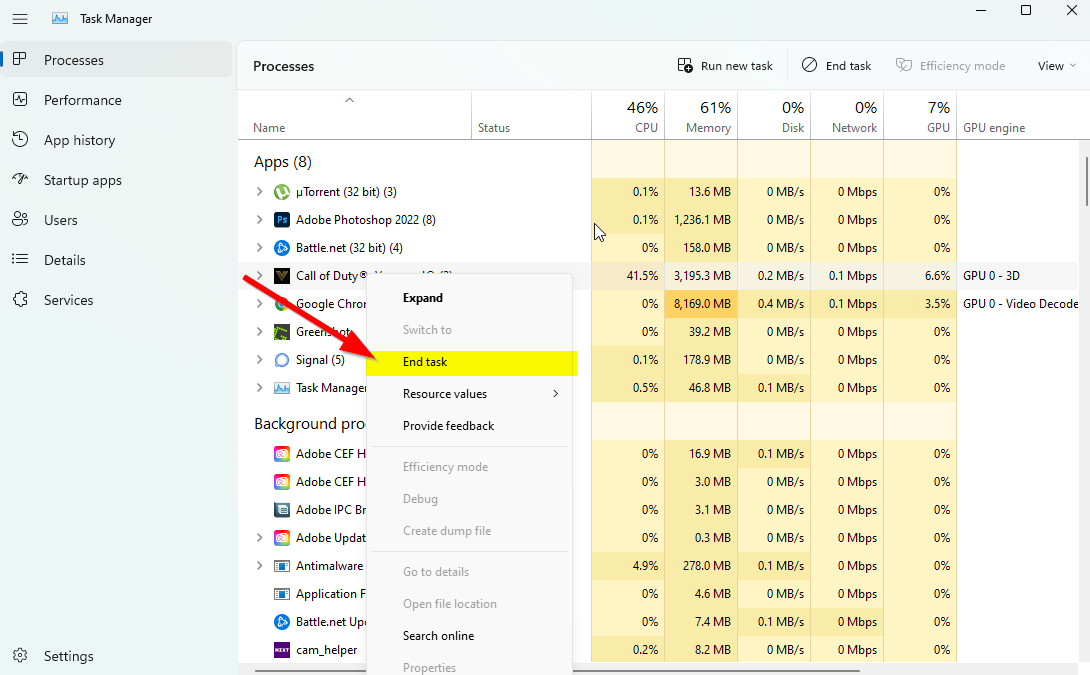
- När du har valt, klicka på Avsluta uppgift. Se till att göra stegen för varje uppgift individuellt.
- När du är klar, starta bara om din dator för att ändra effekter omedelbart.
13. Återställ exilbanan
- tryck på Windows (Start) + X nycklar för att öppna Snabblänksmeny.
- Välj Appar och funktioner > Klicka på Exilens väg från listan över installerade program för att välja det.
- Klicka nu på Avancerade alternativ > Välj Återställa.
- När du är klar, starta om datorn och försök starta spelet.
14. Installera om Path of Exile
Om ingen av metoderna fungerade för dig, försök att installera om spelet Path of Exile för att kontrollera om det hjälper till att lösa problemet med att spelet inte startar. Att göra så:
- Starta Steam-klient på din dator.
- Gå till Bibliotek > Högerklicka på Path of Exile-spelet.
- Gå över till Klara av > Välj Avinstallera.
- Om du uppmanas, klicka på Avinstallera igen och följ instruktionerna på skärmen för att slutföra avinstallationsprocessen.
- När du är klar, se till att starta om datorn för att tillämpa ändringarna omedelbart.
- Öppna Steam-klienten igen och installera spelet med det befintliga Steam-kontot.
- Du är klar. Njut av! Detta kan lösa Path of Exile Won’t Launch on PC-problemet.
Det är det, killar. Vi hoppas att den här guiden var till hjälp för dig. För ytterligare frågor kan du kommentera nedan.












